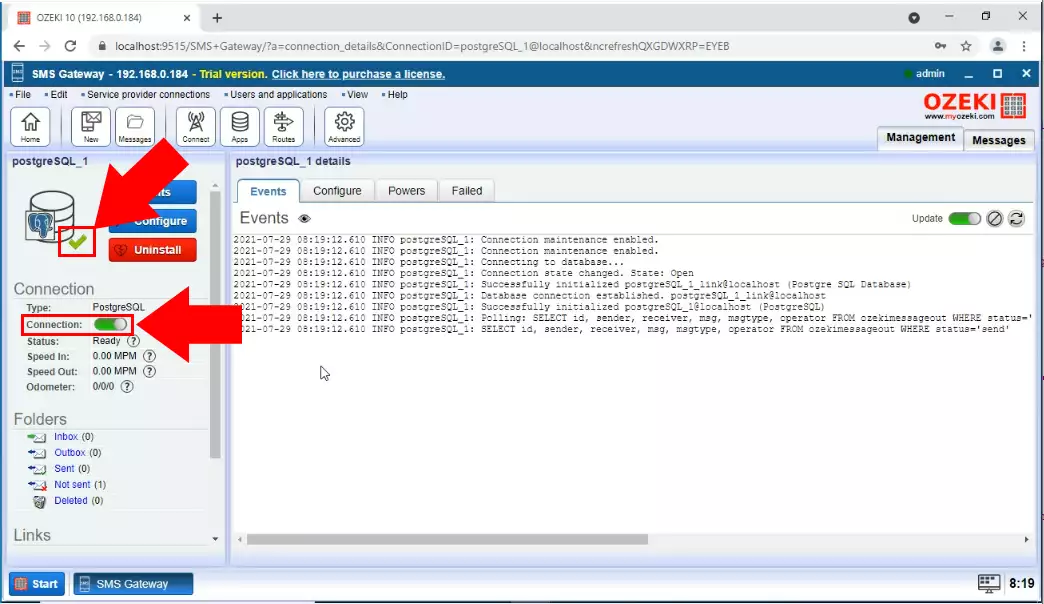Configurează Utilizatorul de Bază de Date
În această serie de videoclipuri puteți vedea cum să conectați Ozeki SMS Gateway la serverul vostru de bază de date PostgreSQL pentru mesagerie SMS. Acest videoclip arată cum să instalați și să configurați un Utilizator de Bază de Date în Ozeki SMS Gateway. Acest utilizator de bază de date este folosit pentru a comunica cu baza de date. Veți învăța, de asemenea, cum să furnizați un șir de conexiune necesar pentru a conecta utilizatorul la baza de date.
Conținutul videoclipului1. Instalare Utilizator de Bază de Date
2. Furnizare Șir de Conexiune
3. Conectare la Bază de Date
Cum să configurezi un Utilizator de Bază de Date (Tutorial video)
În acest videoclip, veți învăța cum să configurați un nou utilizator de bază de date în Ozeki SMS Gateway. Va începe cu pagina principală a Ozeki SMS Gateway și vă va conduce până la un utilizator funcțional. Veți vedea cum să denumiți utilizatorul PostgreSQL, cum să furnizați setările de conexiune și cum să furnizați șirul de conexiune. Videoclipul durează doar 37 de secunde și este foarte ușor de înțeles. Nu veți avea probleme în a urma pașii.
Vă rugăm să derulați în jos> pentru a copia șirul de conexiune PostgreSQL folosit în videoclip. Dacă ați creat deja baza de date în PostgreSQL, puteți să treceți la următorul videoclip. Deși puteți examina cu precizie secvența uitându-vă prin aceste capturi de ecran.
Deschideți SMS Gateway
Primul pas în crearea unui Utilizator de Bază de Date este deschiderea aplicației Ozeki SMS Gateway. Puteți găsi iconița aplicației pe Desktop-ul Ozeki 10 (Figura 1). În această aplicație puteți crea sau modifica utilizatori existenți, gestiona conexiuni și verifica în mod constant evenimentele pe conexiunea dumneavoastră cu funcția de jurnal.
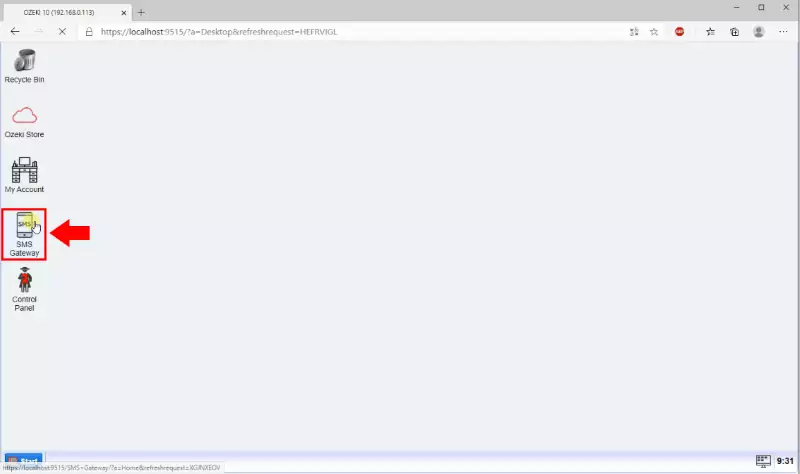
Adaugă un utilizator/aplicație nouă
Următorul pas este să căutați butonul albastru Adaugă utilizator / aplicație nouă. Acesta este situat în panoul Utilizatori și aplicații din partea dreaptă a ferestrei (Figura 2). Apăsând butonul vă va duce la lista de instalare a utilizatorilor sau aplicațiilor. Acolo puteți vedea toți utilizatorii sau aplicațiile pe care le puteți instala.
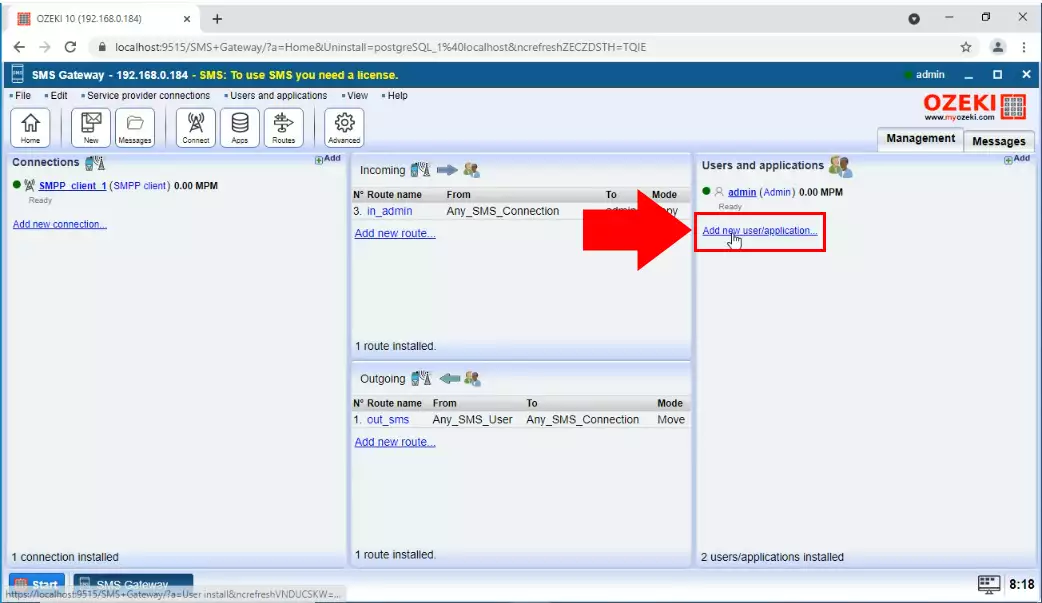
Instalează o interfață de mesagerie SQL
Din lista de instalare a Interfețelor de Aplicații, alegeți opțiunea de mesagerie SQL (Figura 3). Aceasta va crea o interfață care poate fi folosită pentru a comunica cu orice serviciu de bază de date, de exemplu MySQL sau Oracle. Va trebui să furnizați șirul de conexiune în această interfață.
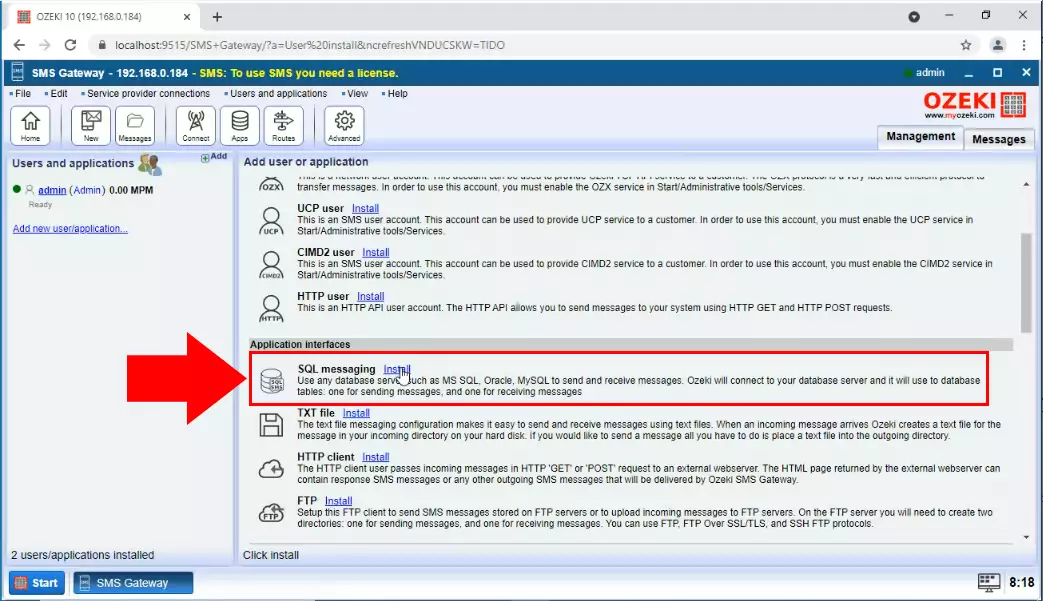
Alege opțiunea PostgreSQL
Pentru a comunica cu o bază de date PostgreSQL, va trebui să alegeți opțiunea PostgreSQL (Figura 4). Aceasta va configura un tabel care poate fi folosit pentru a primi mesaje și un altul folosit pentru a trimite mesaje SMS. În acest fel puteți comunica folosind un sistem de bază de date PostgreSQL
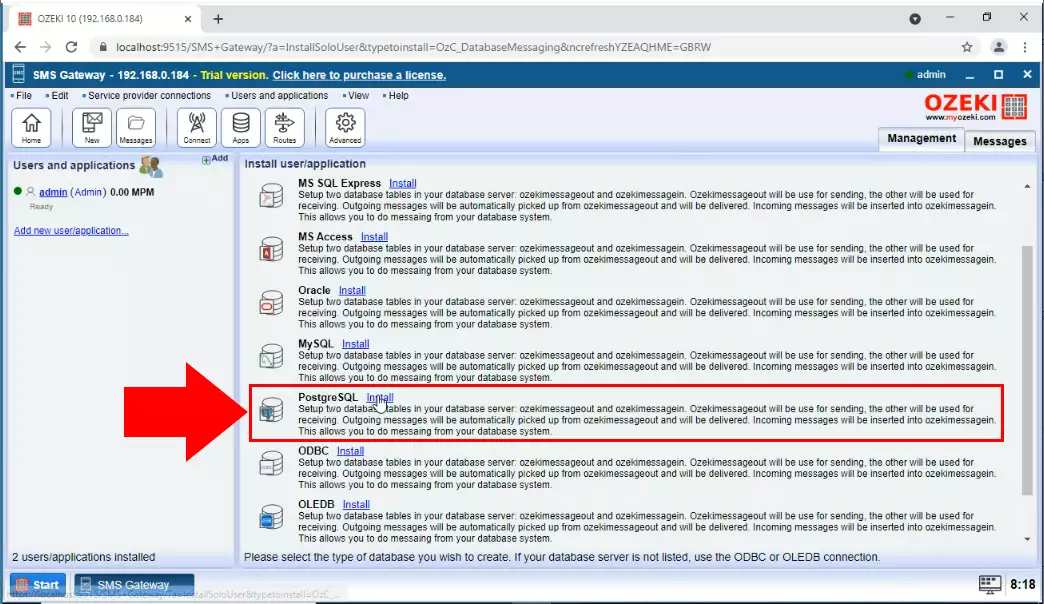
Configurează setările de conexiune
Configurați setările de conexiune în filă General a utilizatorului PostgreSQL. Trebuie să furnizați o adresă de server și un număr de port pentru server. Trebuie să furnizați numele Bazei de Date, un ID de utilizator și o parolă pentru autentificare. Apăsați butonul OK după ce ați completat formularul de configurare. (Figura 5).
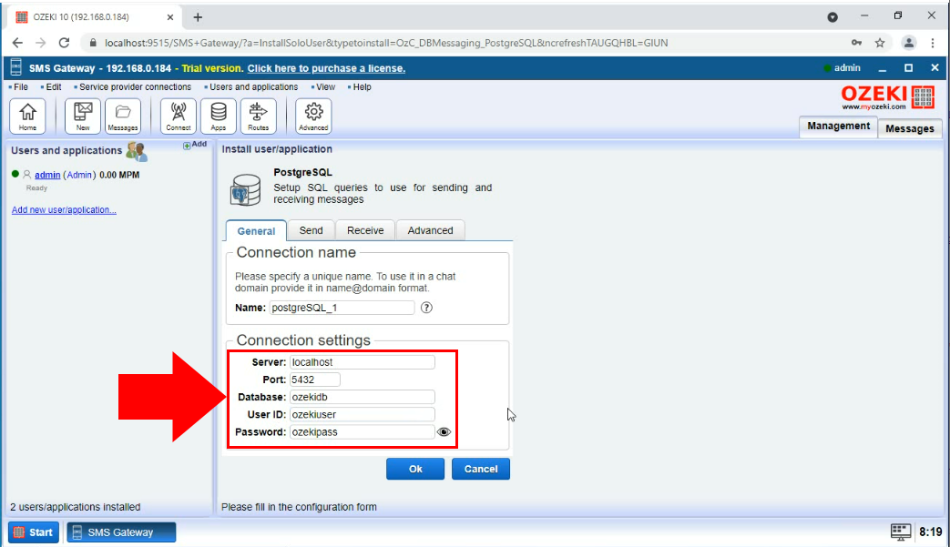
Activează conexiunea
Pentru a începe să utilizați utilizatorul PostgreSQL creat, trebuie să îl activați. După cum puteți vedea în Figura 6, puteți apăsa butonul de comutare și porni utilizatorul. Puteți vedea fiecare pas al pornirii și detalii ale tuturor evenimentelor care au loc pe server. Dacă vedeți o bifă verde sub iconița utilizatorului PostgreSQL, înseamnă că aveți un utilizator funcțional.